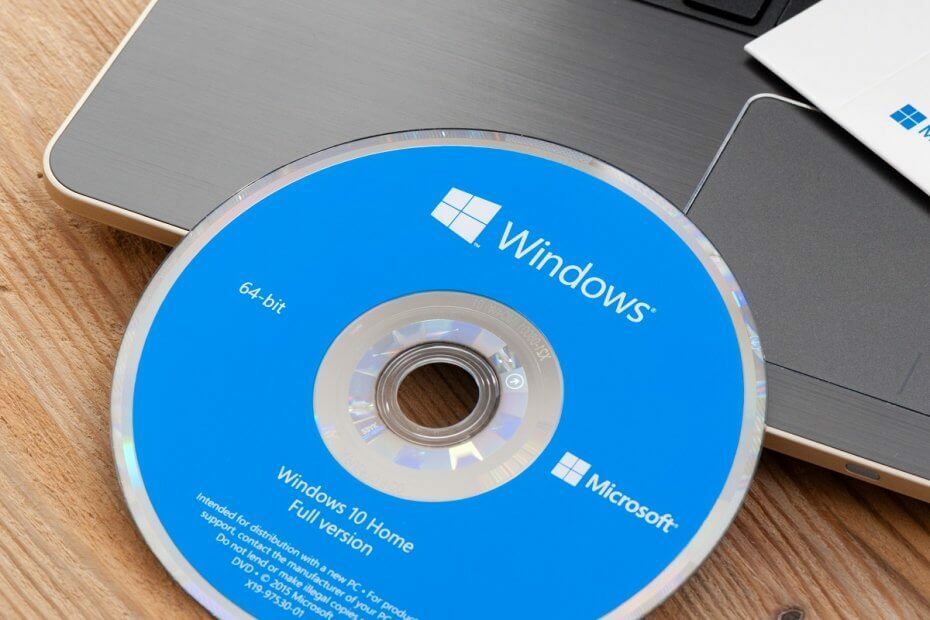
Microsoft on just teinud Windows 10 versiooni 1909, tuntud ka kui 2019. aasta novembri värskendus, mis on kõigile kasutajatele kättesaadav.
Need, kes soovivad selle värskenduse alla laadida, ei pea selle allalaadimiseks enam Microsofti veebisaidil käima. Nüüd saavad nad seda Windowsi värskenduse kaudu lihtsalt teha.
Kiire meeldetuletusena saate Windows Update'i aknale juurde pääseda järgmiselt.
- Vajutage Alusta
- Minema Seaded
- Valige Värskendamine ja turvalisus

- Valige Windowsi uuendus
- Valige Kontrolli kas uuendused on saadaval
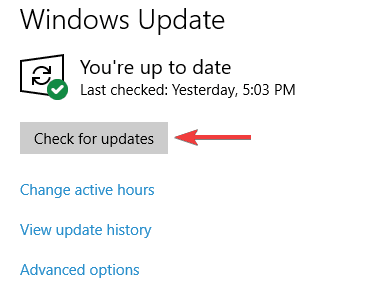
See on just esimene seadmete automaatse juurutamise pidevas laines. Sellisena peaks selle värskenduse saama mingil hetkel tulevikus üha rohkem seadmeid.
Microsoft selgitab et:
Alustame oma kontrollitud lähenemisviisi järgmist etappi, et algatada automaatselt funktsioonide värskendamine suurema hulga seadmete jaoks, kus töötab 2018. aasta oktoobri värskendus (Windows 10, versioon 1809) Home ja Pro väljaanded, hoides neid seadmeid toetatud ja saades igakuiseid värskendusi, mis on seadme turvalisuse ja ökosüsteemi jaoks kriitilise tähtsusega tervis. Meie levitamisprotsess algab mitu kuud enne teenuse lõppkuupäeva, et pakkuda sujuvaks värskendusprotsessiks piisavalt aega
Kogu seda toimingut võib tajuda ettevalmistusetapina. Seda seetõttu, et Microsoft on juba värskeima värskenduse lõpuleviimisel, helistas Windows 10 versioon 2004.
Sellisena on kõige tõenäolisem, et selleks ajaks, kui Windows 10 värskendus 2004 välja tuleb, on 1909 saadaval kõigis ühilduvates seadmetes.
Kas soovite lugeda rohkem uudiseid Windows 10 värskenduste arendamise kohta? Andke meile sellest teada allpool olevast kommentaaride jaotisest.


